ВУЗ: Не указан
Категория: Не указан
Дисциплина: Не указана
Добавлен: 12.12.2023
Просмотров: 33
Скачиваний: 1
ВНИМАНИЕ! Если данный файл нарушает Ваши авторские права, то обязательно сообщите нам.
Доценту кафедры ИКД
Громову В.В.
Лабораторная работа №1
Я, Аплатонов Ростислав Станиславович, в ходе лабораторной работы №1 осуществил самостоятельное изучение следующих команд для перемещения по каталогу, создания и работы с файлами на ОС Linud Debian.
Команда mkdir используется для создания новых директорий (папок) в операционной системе Unix и Linux. Синтаксис команды выглядит следующим образом: mkdir [имя директории] (рис. 1). Если директория с указанным именем уже существует, то команда mkdir не создаст новую директорию и выведет сообщение об ошибке. Если же директория не существует, то команда mkdir создаст новую пустую директорию с указанным именем.
Команда mkdir может быть использована в скриптах для создания структуры каталогов или временных директорий для автоматического выполнения операций в определенное время.
Рисунок 1. Команда mkdir
Команда cd используется для смены текущего каталога. Синтаксис команды выглядит следующим образом: cd [путь к каталогу] (рис. 2). Если путь к каталогу не указан, то команда перенесет пользователя в его домашнюю директорию.
Команда cd может быть использована как для перехода в подкаталоги, так и для перемещения вверх по иерархии каталогов. Например, cd .. переместит пользователя на уровень выше в иерархии каталогов. Команда cd также может быть использована в скриптах для автоматического перехода в нужный каталог перед выполнением операций.
Рисунок 2. Команда cd
Команда ls используется для вывода списка файлов и директорий в текущей директории операционной системы Unix и Linux. Синтаксис команды выглядит следующим образом: ls [опции] [имя директории] (рис. 3). Если имя директории не указано, то по умолчанию будет выведен список файлов и директорий текущей директории. Опции команды ls могут быть использованы для настройки вывода списка файлов и директорий, например, для отображения скрытых файлов или сортировки списка по различным критериям.
Команда ls может быть использована в скриптах для автоматического обновления списка файлов и директорий в определенной директории.
Рисунок 3. Команда ls
Команда pwd (print working directory) используется для вывода полного пути текущей рабочей директории в операционной системе Unix и Linux. Синтаксис команды очень простой - просто введите pwd в терминале и нажмите Enter. Команда выведет полный путь текущей директории, начиная от корневого каталога (рис. 4).
Команда pwd может быть использована в скриптах для получения текущей директории и использования ее в других командах или операциях.
Рисунок 4. Команда pwd
Команда rmdir (remove directory) используется для удаления пустой директории в операционной системе Unix и Linux. Синтаксис команды очень простой - просто введите rmdir, за которым следует имя директории, которую нужно удалить, и нажмите Enter (рис. 5).
Команда удаляет только пустые директории, то есть если в директории есть какие-либо файлы или поддиректории, то она не будет удалена. Если вы хотите удалить директорию со всем ее содержимым, вам нужно использовать команду rm с опцией -r (рекурсивное удаление). Перед удалением директории убедитесь, что вы выбрали правильную директорию, чтобы избежать удаления важных данных.
Рисунок 5. Команда rmdir
Команда touch используется для создания новых файлов или изменения времени последнего доступа и модификации существующих файлов в операционной системе Unix и Linux. Синтаксис команды выглядит следующим образом: touch [имя файла]. Если файл с указанным именем уже существует, то команда touch изменит время последней модификации и доступа к этому файлу на текущее время. Если же файл не существует, то команда touch создаст новый пустой файл с указанным именем (рис.6).
Команда touch может быть использована в скриптах для создания временных файлов или обновления временных меток для автоматического выполнения операций в определенное время.
Рисунок 6. Команда touch
Команда cp используется в операционных системах Unix и Linux для копирования файлов и директорий. Синтаксис команды простой - сначала нужно указать путь к файлу или директории, которую нужно скопировать, а затем путь к месту
, куда нужно скопировать файл или директорию. Например, чтобы скопировать файл "file1" из текущей директории в директорию "directory2", нужно ввести команду "cp file1 directory2" (рис. 7).
Команда cp также имеет множество опций, которые позволяют управлять процессом копирования, такие как -r для копирования директорий рекурсивно, -p для сохранения прав доступа и времени модификации файла, -v для вывода информации о процессе копирования.
Команда cp является очень полезной для работы с файлами и директориями в Unix и Linux.

Рисунок 7. Команда cp
Команда mv используется в операционных системах Unix и Linux для перемещения или переименования файлов и директорий. Синтаксис команды также простой - сначала нужно указать путь к файлу или директории, которую нужно переместить или переименовать, а затем путь к месту, куда нужно переместить или переименовать файл или директорию. Например, чтобы переместить файл "file.txt" из текущей директории в директорию "directory1", нужно ввести команду "mv file.txt directory1/". Если же нужно переименовать файл, то нужно указать новое имя файла вместо пути к директории.
Команда mv также имеет множество опций, которые позволяют управлять процессом перемещения или переименования, такие как -i для запроса подтверждения перед заменой файла, -n для отказа от замены файла, если файл с таким же именем уже существует, -v для вывода информации о процессе перемещения или переименования. Команда mv является очень полезной для работы с файлами и директориями в Unix и Linux.

Рисунок 8. Команда mv
Команда rm используется в операционных системах Unix и Linux для удаления файлов и директорий. Синтаксис команды простой - нужно указать путь к файлу или директории, которую нужно удалить. Например, чтобы удалить файл "file1.txt" из текущей директории, нужно ввести команду "rm file1.txt" (рис. 9). Если же нужно удалить директорию, то нужно добавить опцию -r, которая позволяет рекурсивно удалить все файлы и поддиректории внутри указанной директории.
Команда rm также имеет опции для запроса подтверждения перед удалением файла (-i), для отказа от удаления файла, если он защищен от записи (-f), для вывода информации о процессе удаления (-v) и т.д. Команда rm может быть опасной, так как не предоставляет возможности восстановления удаленных файлов, поэтому ее использование должно быть осторожным и осознанным.

Рисунок 9. Команда rm
Nano - это текстовый редактор, который доступен в операционных системах Unix и Linux. Он позволяет создавать, редактировать и просматривать текстовые файлы в терминале. Синтаксис команды очень простой - просто введите nano, за которым следует имя файла, который нужно открыть или создать, и нажмите Enter (рис. 10). После этого вы увидите окно редактора (рис. 11), в котором можно вводить текст, редактировать его и сохранять изменения.
Nano имеет множество функций, таких как подсветка синтаксиса, автоматическое выравнивание текста, поиск и замена, а также возможность работать с несколькими файлами одновременно. Команда nano очень удобна для быстрого редактирования текстовых файлов в терминале. Таким же образом можно вызывать и другие редакторы, например vi.
Рисунок 10. Команда nano
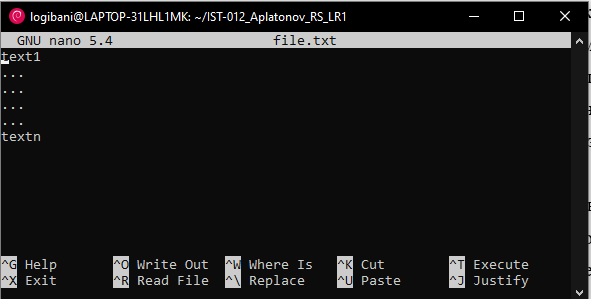
Рисунок 11. Интерфейс редактора nano
Команда cat (от англ. concatenate - объединять) используется в операционных системах Unix и Linux для вывода содержимого одного или нескольких файлов в терминал или для объединения содержимого нескольких файлов в один файл.
Синтаксис команды cat простой: необходимо указать имя файла или нескольких файлов, разделенных пробелами. Например, команда "cat file1.txt" выведет содержимое файла file1.txt в терминал (рис. 12).
Команда cat также может использоваться для объединения содержимого нескольких файлов в один файл. Для этого необходимо указать имена файлов, которые нужно объединить, и перенаправить вывод команды в новый файл. Например, команда "cat file1.txt file2.txt > file3.txt" объединит содержимое файлов file1.txt и file2.txt и запишет его в новый файл file3.txt (рис. 13)
Кроме того, команда cat поддерживает несколько опций, которые позволяют изменять ее поведение. Например, опция -n добавляет номера строк к выводу, опция -s удаляет пустые строки из вывода, а опция -v выводит непечатаемые символы в виде их кодов.
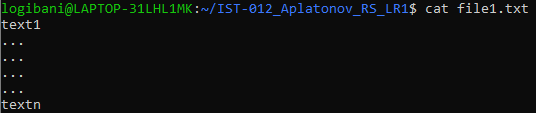
Рисунок 12. Команда cat, вывод содержимого файла
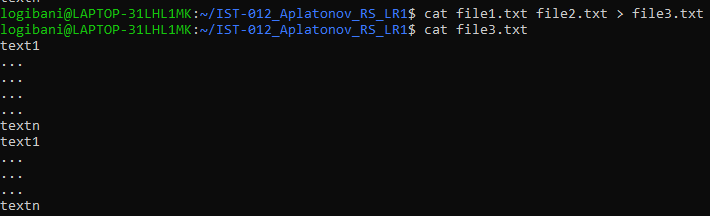
Рисунок 13. Команда cat, объединение 2-х файлов в 3-ий
Команда head (от англ. head - голова) используется в операционных системах Unix и Linux для вывода первых строк из файла или стандартного ввода.
Синтаксис команды head также простой: необходимо указать имя файла или нескольких файлов, разделенных пробелами. Например, команда "head file3.txt" выведет первые 10 строк файла file3.txt в терминал.
Команда head также поддерживает несколько опций, которые позволяют изменять ее поведение. Например, опция -n позволяет указать количество строк, которые нужно вывести, а опция -q позволяет скрыть заголовки файлов при выводе нескольких файлов. Кроме того, опция -v выводит заголовки файлов при выводе нескольких файлов.
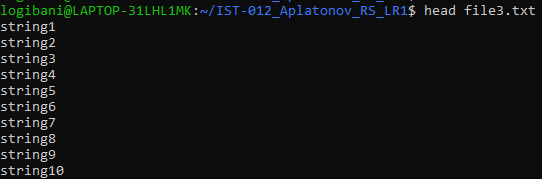
Рисунок 14. Команда head
Команда tail (от англ. tail - хвост) используется в операционных системах Unix и Linux для вывода последних строк из файла или стандартного ввода.
Синтаксис команды tail также простой: необходимо указать имя файла или нескольких файлов, разделенных пробелами. Например, команда "tail file3.txt" выведет последние 10 строк файла file3.txt в терминал.
Команда tail также поддерживает несколько опций, которые позволяют изменять ее поведение. Например, опция -n позволяет указать количество строк, которые нужно вывести, а опция -f позволяет отслеживать изменения файла в реальном времени и выводить новые строки при их добавлении в файл. Кроме того, опция -q позволяет скрыть заголовки файлов при выводе нескольких файлов, а опция -v выводит заголовки файлов при выводе нескольких файлов.
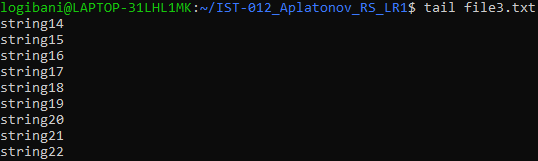
Рисунок 15. Команда tail
Во время лабораторной работы было изучено и использовано на практике 13 команд для работы с файлами и каталогами. С некоторыми командами нужно быть осторожным и внимательным, как например с командой rm (удаление файла), т.к. восстановить удаленный файл невозможно.
Студент группы ИСТ-012 Аплатонов Р.С.